Es besteht kein Zweifel, dass Werbung auf Websites eines der Dinge ist, die Internetnutzer am meisten hassen. Wir sind uns zwar bewusst, dass dies für viele eine der Haupteinnahmequellen ist, insbesondere für diejenigen, die sich verpflichtet haben, mit Adsense Geld zu verdienen. Wir sind sehr zögerlich, diese nervigen Anzeigen weiterhin zu sehen, wenn wir unser Lieblingsportal betreten . Es ist in Ordnung, dass niemand gerne Reisepakete verkauft, während er Sport oder Politik liest.
Glücklicherweise, der Benutzer hat immer mehr Macht Das heißt, Sie entscheiden, welche Art von Bannerwerbung auf Ihrem Bildschirm erscheinen soll, und löschen sie sogar dauerhaft. In den letzten Jahren haben viele Entwickler daran gearbeitet, Tools zu entwickeln, die Internetnutzern dieses Feature bieten und so ihr Nutzererlebnis deutlich verbessern. Viele von ihnen waren damals “illegal”, aber jetzt sind wir fast zwanzig. werden sogar von Google in seinem digitalen Katalog vertrieben .
Wenn Sie dringend Werbung und Banner aus Ihrem virtuellen Leben entfernen müssen, sind Sie bei uns richtig. Lesen Sie unten und wir zeigen Ihnen, wie Sie am besten vermeiden, Anzeigen auf Websites zu sehen und sogar YouTube-Werbung blockieren und wie man sie Schritt für Schritt ohne Probleme verwendet. Am Ende der Lektüre werden Sie ein wahrer Experte auf diesem Gebiet sein, so dass Sie ermutigt werden, Ihren eigenen Blocker zu erstellen.
Schritte zum Blockieren von Anzeigen beim Surfen im Internet mit Ihrem Computer
Ältere digitale Anzeigen wurden auf die Desktop-Versionen fast jeder Website im Internet verteilt. Aus diesem Grund sind Browser derzeit diejenigen, die die effektivsten Maßnahmen ergreifen Ausschluss vorübergehend oder dauerhaft.
In Google Chrome
In diesem Browser finden Sie weitere Methoden, um die Anzeige von Anzeigen einzuschränken. Konkret haben Sie drei Möglichkeiten, es zu tun und wir werden sie im Folgenden einzeln erklären.
Mit Chromblocker
Google hat damit begonnen, eines zu entwickeln Werbeblocker vorher Irgendwann um es als Funktion des beliebten Chrome-Browsers zu integrieren. Es blockiert nicht alle Anzeigen, sondern die invasivsten, die die Benutzererfahrung wirklich ruinieren. Um diesen Block zu aktivieren, müssen Sie nur diese Schritte ausführen:
- Öffnen Sie Chrome, klicken Sie auf die drei Punkte in der oberen rechten Ecke der Benutzeroberfläche und geben Sie den “Abschnitt” ein. Parameter “.
- Scrollen Sie nach unten und wählen Sie ” erweiterte Einstellungen “Und zu” Vertraulichkeit und Sicherheit Klicke auf ” Inhaltseinstellungen » .
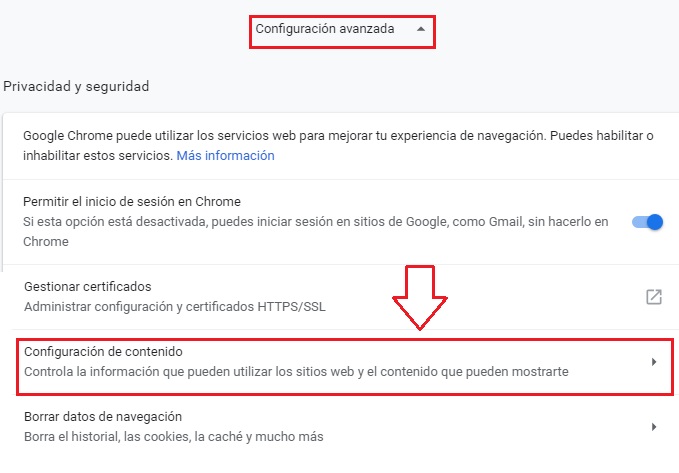
- Dann musst du reinkommen” Verklagen “Und schalten Sie den Schalter aus, mit dem Sie die von Ihnen besuchten Websites invasiv anzeigen können. Damit ist der Vorgang abgeschlossen.
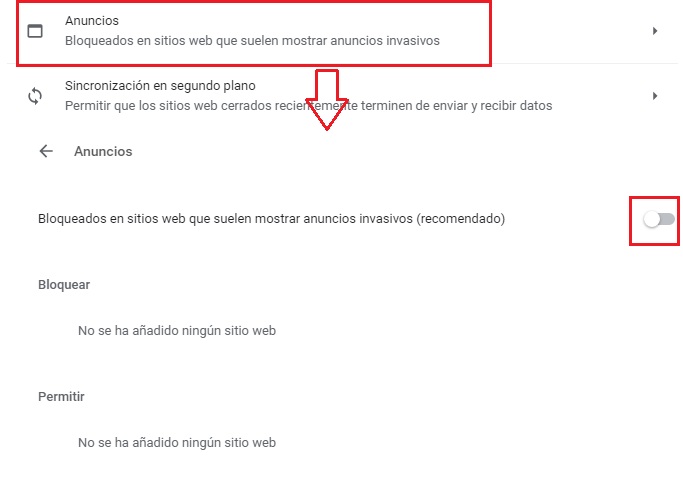
Pop-ups blockieren
Internetwerbung beschränkt sich nicht auf Banner , aber auch in der Form Pop-ups und de Pop-up-Fenster. Sie ist dir das schon mal passiert? betreten eine Website und der erste Klick öffnet eine neue Seite, die nichts mit der angeklickten Seite zu tun hat? Nun, das hat eine Lösung wie diese:
- Geben Sie Chome ein und gehen Sie zu Einheit ” Parameter “Gehen Sie dazu nach rechts oben und klicken Sie auf die 3 vertikalen Punkte, um das Dropdown-Menü zu öffnen.
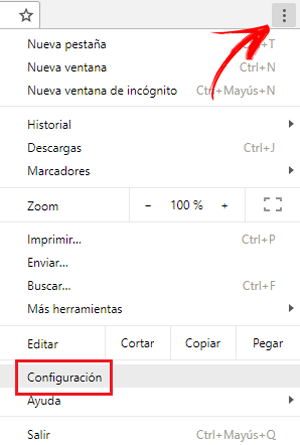
- Nach Ihrer Ankunft müssen Sie nur noch ” erweiterte Einstellungen „Und steck dich in die Einheit ” Vertraulichkeit und Sicherheit “. Ich werde ” Inhaltseinstellungen “.
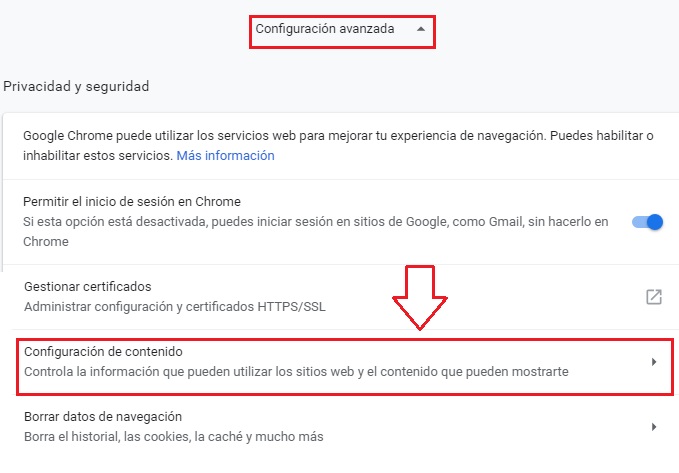
- Dann in ” Pop-ups und Weiterleitungen “.
- Sobald Sie dort ankommen, müssen Sie nur noch den Schalter ausschalten und ein lästiges Popup-Fenster, das Ihnen Probleme bereitet, wird nie wieder geöffnet.
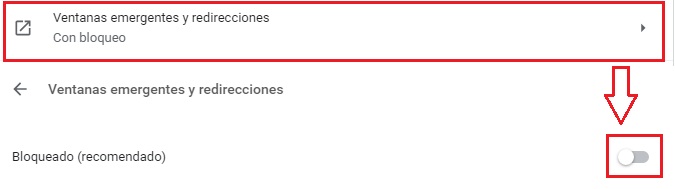
Durch Erweiterung
Eine andere Möglichkeit ist die Verwendung einer Google-Erweiterung. Wie bereits erwähnt, erstellen viele Entwickler ständig Tools zum Blockieren von Anzeigen, und Erweiterungen sind eine davon. Sie finden viele davon ( Lesen Sie unten und Sie finden eine Liste der besten und meisten Einrichtungen bisher ).
Vorerst beschränken wir uns darauf, Ihnen beizubringen, wie man sie installiert und aktiviert:
- Geben Sie Ihren Browser ein und gehen Sie zu Geschäft Erweiterungen von Chrome-Webstore .
- Suchen Sie nach dem, was Sie installieren möchten, und klicken Sie auf ” Zu Chrome hinzufügen “Und dafür haben Sie Ihre Erweiterung bereits perfekt installiert.
In Mozilla Firefox
Mozilla ist der am zweithäufigsten verwendete Browser der Welt und für viele der beste von allen. Tatsächlich war er einer der ersten, der Tools zum Blockieren von Anzeigen auf Websites ausprobierte. Sie haben im Moment zwei Möglichkeiten, Werbung in Firefox zu blockieren die wir weiter unten erklären.
Pop-ups und Pop-ups blockieren
“UPDATE ✅ Sie müssen Internetwerbung auf Android oder Google blockieren und wissen nicht, wie es geht? ⭐ HIER ERHALTEN ⭐ und erfahren Sie, wie es EINFACH und SCHNELL geht”
Die erste Verteidigung gegen Bannerwerbung besteht darin, Pop-ups zu blockieren. Wir haben Ihnen bereits beigebracht, wie es in Chrome geht, und jetzt ist es an der Zeit, Ihnen zu erklären, wie es in diesem Fall geht. Es sind sehr ähnliche Prozesse und Sie werden es herausfinden.
- Öffnen Sie Firefox und klicken Sie auf die drei überlappenden Linien, die in der oberen rechten Ecke der Benutzeroberfläche angezeigt werden das Menü anzeigen .
- Suche im Menü nach ” Auswahl Und klick.
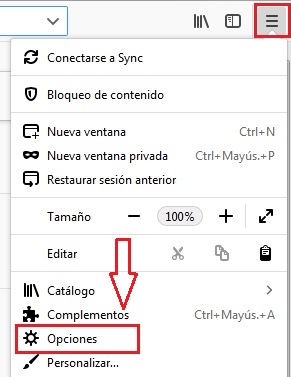
- Auf der linken Seite des Bildschirms sehen Sie eine Reihe von Optionen. Sie sollten es im Abschnitt ” Vertraulichkeit und Sicherheit „Und suche danach Einheit ” Leer “.
- Wenn Sie dort ankommen, müssen Sie sicherstellen, dass Häuser ” Popup-Bildschirm blockieren “Es ist aktiviert und das war’s, keiner von ihnen wird in Ihrer Navigation angezeigt.
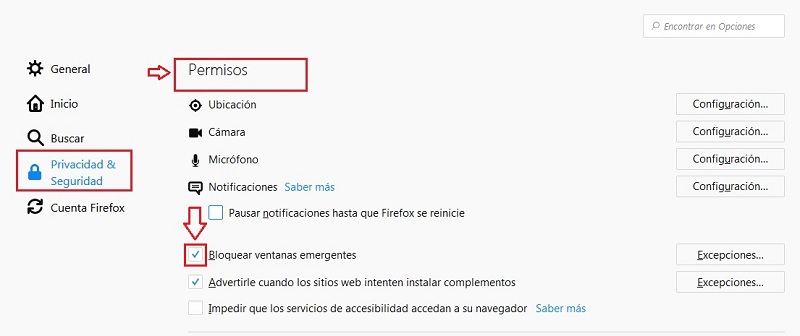
Installieren Sie ein Add-On
Mit Firefox können Sie auch Add-Ons in Ihrem Browser installieren, um Ihre Benutzererfahrung zu verbessern, einschließlich AdBloker sticht heraus, Befreien Sie Ihre Benutzeroberfläche von diesen nervigen Anzeigen. Um eines zu installieren, müssen Sie nur Folgendes tun:
- Geben Sie die Mozilla-Add-Ons ein, kopieren Sie diese URL und fügen Sie sie für den sofortigen Zugriff ein: addons.mozilla.org
- In diesem Shop finden Sie Tausende von Erweiterungen, von denen die meisten zu 100% kostenlos sind. Um Ihre Suche zu erleichtern, klicken Sie auf ” Werbeblocker “.
- Sie sehen eine vollständige Liste der Ausschlusstools. Wählen Sie einfach aus, was Sie möchten und installieren Sie es, indem Sie darauf klicken und dann ” Zu Firefox hinzufügen “.
Die besten Erweiterungen zum Blockieren von Anzeigen in Chrome und Firefox
Firefox und Chrome sind die besten Browser der Welt, weil sie ihren Nutzern vor allem eine Vielzahl von Tools zur Verfügung stellen. Werbung blockieren . Die besten sind zweifellos die, die wir unten erwähnen.
- Ghostery – Verfügbar in beiden Browsern, einer der besten und am häufigsten heruntergeladenen in seiner Klasse. Darüber hinaus können Sie diese nicht nur blockieren, sondern auch sicherer und schneller surfen. Die Standardkonfiguration ist ideal, aber Sie können sie jederzeit an Ihre Bedürfnisse anpassen.
- Adblock Plus : einer der berühmtesten der Welt. Es ist ein äußerst nützliches Tool, mit dem Sie nicht nur Anzeigen einschränken, sondern auch die Sicherheit Ihres Surfens im Allgemeinen verbessern und lästige Anzeigen und Anzeigen vollständig entfernen können. In beiden Browsern verfügbar.
- AdBlocker Ultimate : Wird von vielen als das Beste von allen angesehen Warum? so dass es keine Vereinbarung mit einer Werbeagentur gibt, also absolut keine Werbung fehlt. Es lässt sich auch mit der Android- oder iOS-Version des Smartphones synchronisieren und ist in fast allen Browsern verfügbar.
Blockieren und entfernen Sie Anzeigen auf Ihrem Android- und iOS-Telefon
Auch Android und iOS haben mit nervigen Anzeigen zu kämpfen, aber dieses Mal könnten sie als etwas intensiver angesehen werden. Es gibt drei Formen davon: Pop-ups und Pop-ups Benachrichtigungen zu In-App-Anzeigen und In-App-Anzeigen im Vollbildmodus. Manche sind langweiliger als andere, aber beide haben eine unangenehme Eigenschaft. Daten verbrauchen. Deshalb zeigen wir Ihnen in diesem Abschnitt, wie Sie sich endgültig von der Smartphone-Werbung verabschieden.
Mit Bewerbungen
Die einfachste Möglichkeit für den Nutzer eines mobilen Smartphones ist zweifelsohne die Installation eines der vielen Tools für diese Aufgabe. Einige davon können Sie herunterladen von Apple Store oder Play Store während andere als APK hinzugefügt werden müssen. Zusätzlich, die besten sind:
- Ghostery : Wir haben es schon gesagt, aber wir müssen es tun, weil Sie es auch auf mobilen Geräten verwenden können. In dieser Version ist er so leistungsstark wie der Desktop-Computer, weshalb er zu den am häufigsten heruntergeladenen im Google Play Store gehört. Es blockiert sie jedoch nur im Browser und nicht in den Anwendungen.
- Adguard : einer der leistungsstärksten aufgrund der Anzahl von Filtern, die angepasst werden können, um alle Arten von Werbetreibenden zu blockieren. Wie bisher können Sie Werbung nur auf Ihren Browser und nicht auf Anwendungen beschränken.